Sådan justeres grænsen for baggrundsprocesser på Google Pixel 7: En omfattende guide
Sådan ændrer du grænsen for baggrundsprocesser på Google Pixel 7 Google Pixel 7 er en imponerende smartphone med mange funktioner og muligheder. Et af …
Læs artikel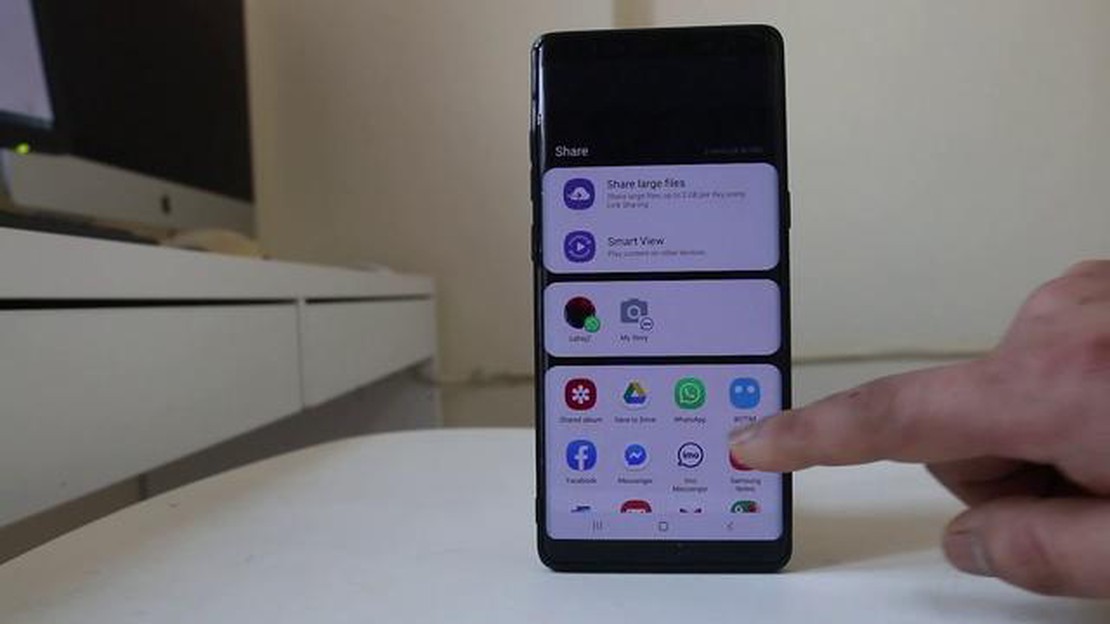
Hvis du er en Android-bruger, som gerne vil gemme og sikkerhedskopiere dine fotos på en sikker og bekvem måde, er Google Drev den perfekte løsning. Med Google Drev kan du uploade og få adgang til dine fotos overalt og nemt dele dem med andre. I denne trin-for-trin-guide viser vi dig, hvordan du uploader dine fotos til Google Drev på din Android-enhed.
Trin 1: Download og installer Google Drev-appen.
Det første skridt er at downloade og installere Google Drev-appen fra Google Play Store. Du skal blot søge efter “Google Drev” i Play Store, vælge appen og trykke på knappen “Installer”. Når installationen er færdig, skal du åbne appen.
**Trin 2: Log ind på din Google-konto
Når du åbner Google Drev-appen første gang, bliver du bedt om at logge ind på din Google-konto. Indtast din e-mailadresse og adgangskode, og tryk på knappen “Log ind”. Hvis du ikke har en Google-konto, kan du oprette en ved at trykke på “Opret konto”.
**Trin 3: Få adgang til kameramappen
Når du er logget ind, kommer du til hovedskærmen i Google Drev-appen. For at uploade fotos skal du have adgang til kameramappen. Tryk på menuikonet med de tre linjer i øverste venstre hjørne af skærmen, og vælg derefter “Mit drev” i menuen. Tryk derefter på knappen “+ Ny” i nederste højre hjørne af skærmen, og vælg “Mappe” fra valgmulighederne. Navngiv mappen “Camera”, og tryk på knappen “Create”.
**Trin 4: Upload fotos til Google Drev
For at uploade fotos skal du gå tilbage til hovedskærmen i Google Drev-appen og trykke på knappen “+” i nederste højre hjørne af skærmen. I den menu, der vises, skal du vælge “Upload” og derefter “Fotos og videoer”. Du bliver ført til din telefons galleri, hvor du kan vælge de fotos, du vil uploade. Når du har valgt billederne, skal du trykke på knappen “Upload”.
**Trin 5: Vent på, at uploaden er fuldført
Afhængigt af størrelsen og antallet af de fotos, du uploader, kan det tage lidt tid, før uploaden er færdig. Mens uploaden er i gang, kan du følge med i dens status i meddelelseslinjen øverst på skærmen. Når uploaden er fuldført, modtager du en meddelelse.
Læs også: Sådan løser du Steam-fejlkode E502 L3 (opdateret 2023) - nemme løsninger
Ved at følge disse enkle trin kan du nemt uploade dine fotos til Google Drev på din Android-enhed. Med Google Drev kan du have ro i sindet og vide, at dine dyrebare minder er sikkert gemt og let tilgængelige, når du har brug for dem.
Google Drev er en praktisk måde at gemme og få adgang til dine fotos på tværs af enheder. Følg disse trin for at uploade fotos til Google Drev på din Android-enhed:
Det var det! Du har uploadet dine fotos til Google Drev på din Android-enhed.
Bemærk: Upload af fotos til Google Drev kan bruge dine mobildata, hvis du ikke er forbundet til et Wi-Fi-netværk. Sørg for, at du har en stabil internetforbindelse, eller skift til Wi-Fi for at undgå yderligere dataafgifter.
For at uploade fotos til Google Drev på din Android-enhed, skal du have adgang til Google Drev-appen. Følg disse trin for at få adgang til appen:
Du er nu klar til at uploade fotos til dit Google Drev ved hjælp af appen. Fortsæt med at læse de følgende trin for at lære, hvordan du uploader fotos fra din Android-enhed til Google Drev.
Læs også: Eero vs Google Nest: Hvilket er det bedste Mesh WiFi-system i 2023?
Når du har åbnet Google Drev-appen på din Android-enhed, vil du se hoveddashboardet, hvor alle dine filer og mapper vises. For at uploade fotos til Google Drev skal du starte med at trykke på knappen “+” i nederste højre hjørne af skærmen. Denne knap er repræsenteret af en blå cirkel med et hvidt “+"-tegn indeni.
Når du har åbnet Google Drev og logget ind på din konto, skal du vælge indstillingen “Upload” for at begynde processen med at uploade dine fotos.
I filvælgergrænsefladen kan du gennemse din enheds lagerplads for at finde de fotos, du vil uploade til Google Drev. Sådan gør du:
Hvis du vil vælge alle fotos i mappen, kan du trykke på menuikonet med de tre prikker i øverste højre hjørne af skærmen og derefter vælge “Vælg alle” i indstillingsmenuen.
*Bemærk: Du kan også vælge fotos fra forskellige mapper og placeringer ved at gentage disse trin for hver mappe eller placering.
Når du har valgt de fotos, du vil uploade, skal du trykke på knappen “Upload” i øverste højre hjørne af skærmen. Billederne vil nu blive uploadet til din Google Drive-konto.
Tip: Du kan følge med i, hvordan det går med dine uploads ved at trykke på fanen “Uploads” nederst på skærmen. Det viser dig en liste over alle de filer, der er ved at blive uploadet.
Ja, du kan uploade flere fotos på én gang til Google Drev på Android. Når du har trykket på knappen “+” og valgt “Upload”, kan du vælge flere fotos fra din enheds galleri eller filhåndtering, som du vil uploade. Du skal blot vælge alle de fotos, du vil uploade, og derefter trykke på knappen “Upload” for at starte processen. Google Drev uploader de valgte fotos på én gang.
Ja, det er muligt at uploade fotos til en bestemt mappe i Google Drev på Android. Når du har trykket på knappen “+” og valgt “Upload”, kan du navigere gennem dine mapper i Google Drev og vælge den ønskede mappe, hvor du vil uploade billederne. De valgte fotos uploades direkte til den pågældende mappe, hvilket gør det nemt at organisere dine filer og holde dem organiseret.
Sådan ændrer du grænsen for baggrundsprocesser på Google Pixel 7 Google Pixel 7 er en imponerende smartphone med mange funktioner og muligheder. Et af …
Læs artikelFubo vs. Hulu TV Bedste live streaming-tjeneste i 2023 Mens vi bevæger os ind i år 2023, fortsætter konkurrencen blandt live streaming-tjenester med …
Læs artikelSteam 2019 vinterudsalgsdatoer lækket. En af de mest ventede begivenheder i pc-gamingens verden er Steam Winter Sale, en undskyldning for gamere til …
Læs artikelHvordan fikser man en Facebook-app, der bliver ved med at crashe på Samsung Galaxy S9 Plus? (Fejlfindingsguide) Crasher din Facebook-app konstant på …
Læs artikelSådan løser du Xiaomi Pocophone F1-fejlen “Kun nødopkald” Står du over for den frustrerende “Kun nødopkald”-fejl på din Xiaomi Pocophone F1? Bare …
Læs artikelSådan flytter og kopierer du filer mellem mapper på Samsung Galaxy S21 Hvis du er en stolt ejer af en Samsung Galaxy S21, ved du, hvor vigtigt det er …
Læs artikel